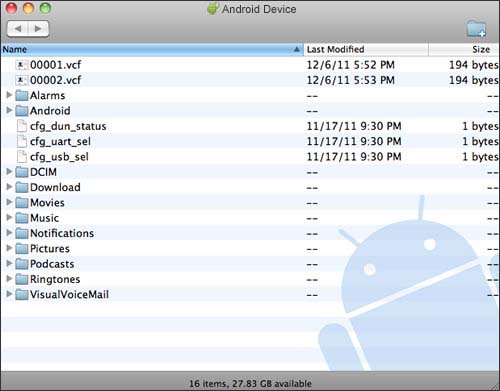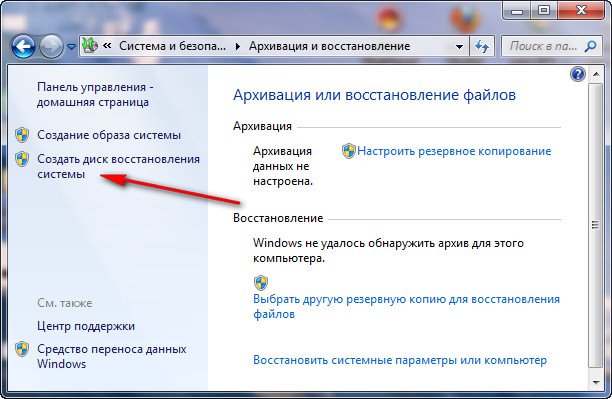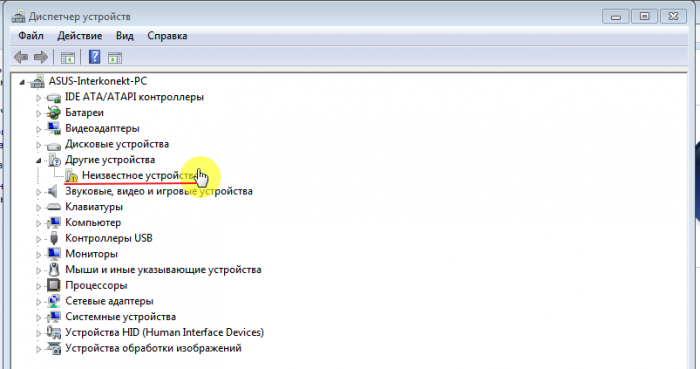Eiere av smarttelefoner møter noen ganger en situasjon der en enhet koblet til en bærbar PC rett og slett ikke blir gjenkjent. Det vil si at ladingen er på, men alle andre funksjoner fungerer ikke. Naturligvis oppstår et logisk spørsmål, hvorfor den bærbare datamaskinen ikke kan se telefonen og hva de skal gjøre?
De vanligste årsakene til problemet
Før du ser etter måter å løse problemet på, bør du finne ut av dets opprinnelse:
- Utdatert operativsystem. For å løse denne situasjonen må du oppgradere Windows eller installere Microsofts Media Transfer Protocol.
- Feilaktig USB-utgang. For eksempel er den skitten eller ganske enkelt ødelagt.
- Mangel på egnede sjåfører.
- Beskytt telefonen mot uautorisert bruk. Vanligvis inkluderer den en grafisk nøkkel, gjenkjennelse av eierens ansikt (eller fingeravtrykk), passord.
- Tilkobling som kamera eller for lading, skjer i automatisk modus.
- En Bluetooth-modul som ikke fungerer som den skal.
- Deaktivert Bluetooth-søk.
- Inkompatibilitet med USB-innganger.
Hva gjør du hvis den bærbare datamaskinen ikke ser telefonen
Situasjoner når enheten lades via USB, men filene som er lagret på den ikke vises, krever mer nøye vurdering. Hvis riktig tilkobling mellom smarttelefonen og datamaskinen ikke kan etableres, er det først og fremst nødvendig å finne ut kilden til problemet. Oftest kan situasjonen utløses ved funksjonsfeil i en USB eller datamaskin.
Via usb
Du bør håndtere drivere for tilkobling til USB. Hvis de mangler eller er utdaterte, vil enheten ikke bli gjenkjent selv om det ikke er andre problemer. Drivere for installasjon eller utskifting må søkes på den offisielle hjemmesiden til smarttelefonprodusenten. Alle nødvendige programmer lastes ned, installeres og datamaskinen starter på nytt. Etter det bør problemet løses.
Hvis enheten trenger å være koblet til macbook, må du definitivt laste ned Android File Transfer-programmet (hvis smarttelefonen er på Android). Når du samhandler med iOS, er det ingen tilleggsprogrammer som kreves.
I de siste versjonene av Android, når du er koblet til en datamaskin via USB, aktiveres "Bare lading" -modus automatisk. Derfor vil det nødvendigvis kreve en endring. Hvis du ikke vil endre parametrene manuelt hver gang, går du til telefonens innstillinger, velger ønsket modus i "USB" -fanen (den kan være plassert i "Kommunikasjon" eller "Tilkobling" -menyen, eller være separat).
USB-kabelskader
Et av hovedproblemene. Ofte funnet blant lite kjente produsenter, hvis produkter vanligvis varer bare noen måneder. Ledninger fra kjente, tidstestede merker kan også fungere dårlig, men dette skjer oftest på grunn av kjøperens feil (for eksempel er produktet skadet av et barn eller kjæledyr).
På grunn av dette må du først sjekke funksjonaliteten til kabelen. For å eliminere muligheten for funksjonsfeil, telefonen er koblet til forskjellige datamaskiner og sammenlign deretter resultatene. I tillegg kan du bare prøve å koble til enheten via en annen USB-kabel.
USB-portskader
Hvis alt er normalt med lading, men du ikke kan se innholdet på telefonen, skjuler det seg sannsynligvis problemet i selve datamaskinen. Porter som er innebygd i datamaskinen kan være skadet. Oftest oppstår problemer med kontrollerne og sørbroen på hovedkortet.
For å identifisere problemet mer nøyaktig, sett inn kabelen i en annen port. Hvis situasjonen ikke har endret seg, er USB-inngangen trolig skadet. Det anbefales å fjerne systemets deksel og sjekke hvor sikkert de er tilkoblet. Hvis nødvendig, ring en spesialist.
Telefonproblemer
I noen tilfeller kan ikke feil gjenkjennelse av en smarttelefon via USB korrigeres ved å fjerne batteriet. Det er verdt å tydeliggjøre at det anbefales ikke bare å starte enheten på nytt, men å fjerne batteriet og sette det inn igjen i telefonen etter noen sekunder. I tillegg kan problemet være en ødelagt telefonkontakt. Den trenger reparasjon. Dette er den eneste måten å løse situasjonen på.
Det må huskes at moderne enheter på Android-systemet bare kan fungere normalt med porter 3.0. Du kan finne eldre portversjoner som de fleste datamaskiner og bærbare datamaskiner fremdeles har. Men de vil ikke tillate å vise enheten riktig.
Via Bluetooth
Hvis telefonen er tilkoblet via Bluetooth og systemet ikke gjenkjenner den, må du først sjekke tilgjengeligheten og funksjonaliteten til denne modulen. Vanligvis er den allerede innebygd, men noen ganger må den installeres fra en ekstern kilde. Da må du sjekke noen detaljer: muligheten til å oppdage modulen, dens ytelse, tilstedeværelsen av drivere (siste versjon). Når du bruker eksterne moduler, trenger du ikke bare installasjon på en datamaskin, men også starte ved å trykke på en knapp som er innebygd i saken.
Det anbefales at du sjekker begge enhetene for virus. For dette er ethvert egnet program egnet, for eksempel Kaspersky eller Dr. Web. En vanlig årsak til at telefonen ikke blir gjenkjent, er tilstedeværelsen av virus på den. Systemet blokkerer det ganske enkelt automatisk. Sjekk grundigere programmene hvis installasjon, i det minste teoretisk, kan forårsake systemkrasj. Hvis mistankene blir bekreftet, kan du gjøre en systemgjenoppretting. For å gjøre dette, må du bruke sjekkpunktet som ble opprettet 1-2 uker før problemene begynner.
Det er situasjoner der datamaskinen ikke finner enheten via Bluetooth selv når den er aktivert. Gjenkjenningsfunksjonen fungerer kanskje ikke. Dette er like sant for Android og iPhone.
I tillegg kan du prøve følgende metode. Først må du stoppe operativsystemet, deretter slå av datamaskinen (trekk ledningen fra stikkontakten) eller bærbar PC (trykk på tasten på strømforsyningen). Da må du holde på / av-knappen i 20 sekunder. Denne handlingen vil gjøre det mulig å tømme enheten fullstendig og fjerne den statistiske ladningen. Operasjonen kan forårsake problemer med å gjenkjenne den tilkoblede enheten.
Da bør du starte operativsystemet. Deretter må du ta kontakt med enhetsbehandler om telefonen gjenkjennes i listen over bærbare enheter. Hvis den er synlig, men deaktivert, trenger du bare å klikke på RMB på linjen og klikke på "Slå på enhet" i rullegardinmenyen.
Noen ganger kan en telefon “gjemme seg” under en ukjent enhet (de kan identifiseres ved en gul trekant med et utropstegn). For å vite nøyaktig hva ikonet er ansvarlig for, må du koble USB-kabelen fra datamaskinen. Hvis enheten har forsvunnet fra listen, betyr det at det er en smarttelefon som ikke blir gjenkjent på grunn av mangelen på nødvendige drivere.
Avslutningsvis kan du gi et lite råd. Hvis du vil overføre filer til datamaskinen din, og den bærbare datamaskinen har sluttet å se smarttelefonen, kan du løse problemet ved å bruke nettstedene for lagring av filer. De mest kjente er Google Drive, Yandex Disk, Dropbox. For å bruke dem, trenger du Internett og registrering. De nødvendige filene lastes enkelt ned fra telefonen til lagringen, og lastes deretter ned fra nettstedet direkte til datamaskinen.